Edukien taula
Excel-en goiburu bat nola egiten den jakin nahi duzu? Edo galdetzen al zara nola gehitu oin-orria 1 uneko lan-orrian? Tutorial honek aurrez zehaztutako goiburu eta orri-oinetako bat azkar nola txertatu eta zure testu eta grafikoekin pertsonalizatua nola sortu irakatsiko dizu.
Inprimatutako Excel dokumentuak dotoreagoa eta profesionalagoa izan dadin. , goiburua edo orri-oina sar dezakezu zure lan-orriaren orrialde bakoitzean. Orokorrean, goiburuek eta orri-oinek kalkulu-orriari buruzko oinarrizko informazioa dute, hala nola, orri-zenbakia, uneko data, lan-liburuaren izena, fitxategiaren bidea, etab. Microsoft Excel-ek aurrez zehaztutako goiburu eta orri-oin gutxi batzuk eskaintzen ditu aukeran, baita zureak sortzeko aukera ere.
Goiburuak eta orri-oinak inprimatutako orrietan soilik bistaratzen dira, Inprimatzeko aurrebista eta Orriaren diseinua ikuspegian. Lan-orriaren ikuspegi arruntean, ez dira ikusgai.
Nola gehitu goiburua Excel-en
Goiburu bat Excel lan-orri batean txertatzea nahiko erraza da. Hona hemen zer egiten duzun:
- Joan Txertatu fitxara > Testua taldera eta egin klik Goiburua & Oina botoia. Honek lan-orria Orrialde-diseinua ikuspegira aldatuko du.
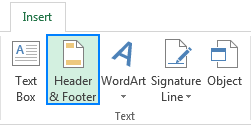
- Orain, testua idatz dezakezu, argazki bat txertatu, aurrez ezarritako goiburua edo elementu zehatzak gehi ditzakezu. orriaren goialdean dauden Goiburua hiru koadroetako edozein. Lehenespenez, erdiko koadroa hautatzen da:
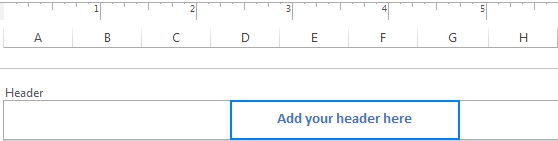
Goiburua atalean agertzea nahi baduzu.markatu Lehenengo orrialde ezberdina laukia.
- Konfiguratu goiburu edo orri-oin berezi bat lehen orrialderako.
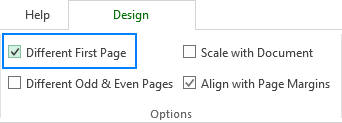
Aholkua . Orrialde bakoitientzako eta bikoitientzako goiburu edo orri-oin bereiziak sortu nahi badituzu, hautatu Bakoiti eta amp; Orrialdeak berdinak koadroa, eta sartu informazio ezberdina 1. orrialdean eta 2. orrialdean.
Nola saihestu goiburuaren/oinaren testuaren tamaina aldatzea lan-orria inprimatzeko eskalatzean
Letra-tipoaren tamaina mantentzeko goiburua edo oinaren testua osorik lan-orria inprimatzeko eskalatzen denean, aldatu Orrialdearen diseinua ikuspegira, hautatu goiburua edo orri-oina, joan Diseinua fitxara eta garbitu Eskala dokumentuarekin koadroa. .

Kontrol-lauki hau hautatuta uzten baduzu, goiburuko eta oineko letra-tipoa lan-orriarekin batera eskalatuko da. Esate baterako, goiburuko testua txikiagoa izango da Orrialde bakarreko orria inprimatzeko aukera hautatzen duzunean.
Horrela gehitu, aldatu eta kentzen dituzu goiburuak eta orri-oinak Excel-en. Eskerrik asko irakurtzeagatik eta datorren astean gure blogean ikustea espero dut.
orriaren goiko ezkerreko edo goiko eskuineko ertzean, egin klik ezkerreko edo eskuineko koadroan eta idatzi han informazioren bat.Zure lan-orria inprimatzen duzunean, goiburua orrialde bakoitzean errepikatuko da.
Nola txertatu orri-oina Excel-en
Excelen goiburua bezala, orri-oina ere txerta daiteke urrats erraz batzuetan:
- Txertatu fitxan, Testua taldean eta egin klik Goiburua & Oin-oina botoia.
- Diseinua fitxan, sakatu Joan orri-oinera edo joan behera orriaren behealdeko oin-koadroetara.
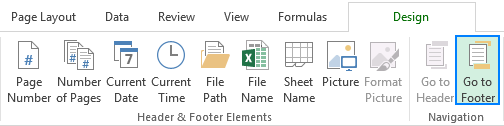
- Nahi den kokapenaren arabera, egin klik ezkerreko, erdiko edo eskuineko oineko koadroan, eta idatzi testuren bat edo txertatu nahi duzun elementua. Aurrez ezarritako orri-oina gehitzeko, jarraitu urrats hauek, Excel-oin pertsonalizatua egiteko, ikusi jarraibide hauek.
- Bukatzean, egin klik lan-orrian edozein lekutan irteteko. orri-oinaren eremua.
Adibidez, orri-zenbakiak lan-orriaren behealdean sartzeko, hautatu oin-koadroetako bat eta egin klik Orri-zenbakia Diseinua<. 2> fitxan, Goiburua eta amp; Footer taldea.
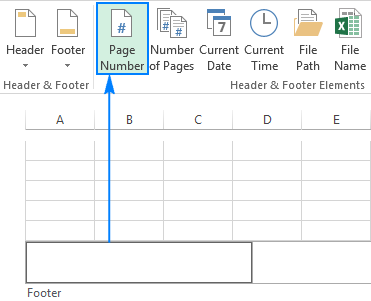
Nola gehitu aurrez ezarritako goiburua eta orri-oina Excel-en
Microsoft Excel-ek hainbat goiburu eta orri-oin ditu. zurean txerta daitekedokumentua saguaren klik batean. Hona hemen nola:
- Txertatu fitxan, Testua taldean, sakatu Goiburua eta amp; Oina . Honek lan-orria Orriaren Diseinuaren ikuspegian bistaratuko du eta Diseinua fitxa agertuko da.
- Diseinua fitxan, Goiburua eta amp; Oin-oina taldean, egin klik Goiburua edo Oin-oina botoian eta hautatu nahi duzun goiburua edo orri-oina integratua.
Adibide gisa. , txerta dezagun orri-zenbakia eta fitxategi-izena bistaratzen dituen orri-oina:
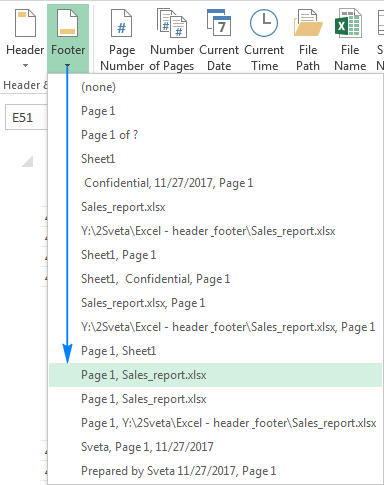
Voila, gure Excel-oina sortu da, eta informazio hau orrialde bakoitzaren behealdean inprimatuko da. :
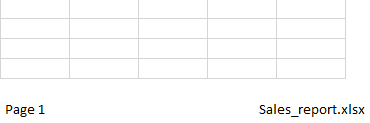
Aurrez ezarritako goiburuei eta orri-oinei buruz jakin behar dituzun bi gauza
Excel-en barneko goiburua edo orri-oina txertatzean, kontuan izan honako ohar hauek.
1. Aurrez ezarritako goiburuak eta orri-oinak dinamikoak dira
Excel-en aurrez ezarritako goiburu eta orri-oin gehienak kode gisa sartzen dira, eta horrek dinamiko bihurtzen ditu; hau da, goiburua edo orri-oina aldatu egingo da lan-orrian egiten dituzun azken aldaketak islatzeko.
Adibidez, &[Orria] kodeak orrialde-zenbaki desberdinak txertatzen ditu orrialde bakoitzean eta &[Fitxategia] uneko fitxategiaren izena bistaratzen du. Kodeak ikusteko, egin klik dagokion goiburua edo oineko testu-koadroan. Goiburu edo orri-oin konplexu bat gehitzea aukeratu baduzu, baliteke elementu desberdinak koadro ezberdinetan txertatzea goikoan bezala.adibidea:
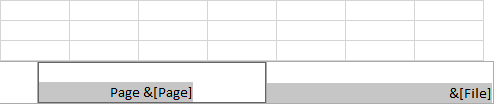
2. Aurrez ezarritako goiburuak eta orri-oinak aurrez zehaztutako koadroetan txertatzen dira
Goiburu edo orri-oin integratua gehitzean, ezin duzu elementu zehatzen kokapena kontrolatu; aurrez zehaztutako koadroetan sartzen dira edozein lauki (ezkerrean, erdian, edo eskuinera) une honetan hautatuta dago. Goiburua edo orri-oina nahi duzun moduan kokatzeko, txertatutako elementuak beste koadro batzuetara eraman ditzakezu haien kodeak kopiatu/itsatsi edo elementu bakoitza banaka gehitu hurrengo atalean azaltzen den moduan.
Nola egin goiburu pertsonalizatu bat. edo orri-oina Excel-en
Excel-en lan-orrietan, aurrez ezarritako goiburuak eta orri-oinak gehi ditzakezu, baita zureak ere egin ditzakezu testu eta irudi pertsonalizatuekin.
Ohi bezala, klik egiten hasten zara. Goiburua & Oina botoia Txertatu fitxan. Ondoren, egin klik lan-orriaren goiko (goiburua) edo behealdean (oina) dagoen koadroetako bat eta idatzi zure testua bertan. Informazio desberdinak ere sar ditzakezu Diseinua fitxan integratutako elementuetako bat hautatuz, Goiburua & Oin-oineko elementuak taldea.
Adibide honek zure enpresaren logotipoarekin, orri-zenbakiekin, fitxategi-izena eta uneko datarekin goiburu pertsonalizatu bat nola sortu erakutsiko dizu.
- Hasteko. , txerta dezagun Fitxategiaren izena (lan-koadernoaren izena) goiburuko erdiko koadroan:
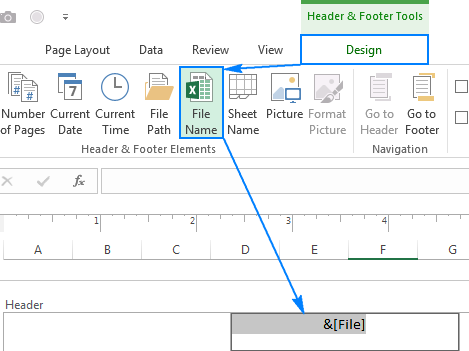
- Ondoren, hautatu eskuineko koadroa eta sartu Orrialdearen zenbakia hor. atalean ikus dezakezun bezalabeheko pantaila-argazkiak, zenbakia bakarrik bistaratzen du:
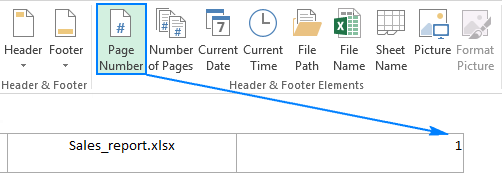
"Orria" hitza ere agertzea nahi baduzu, egin klik eskuineko testu-koadroko edozein lekutan eta idatzi "Orria" aurrean. kodea, hitza eta kodea zuriune batekin bereiziz honela:

- Gainera, Orrialde kopurua elementua txerta dezakezu. koadro berean, egin klik zintako dagokion botoian, eta idatzi "of" kodeen artean, zure Excel goiburuak "3/3 orrialdea" bezalako zerbait bistaratu dezan:

- Azkenik, txerta dezagun enpresaren logotipoa ezkerreko koadroan. Horretarako, egin klik Irudia botoian, arakatu irudi fitxategia eta sakatu Txertatu . &[Irudia] kodea goiburuan txertatuko da berehala:
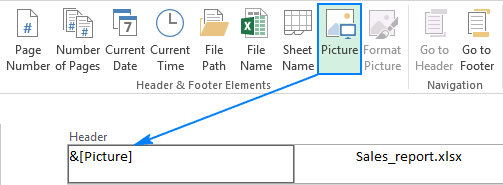
Goiburuko koadrotik kanpo edozein lekutan klik egin bezain laster, benetako irudi bat erakutsiko da gora.
Gure Excel goiburu pertsonalizatuak nahiko polita dauka, ez al duzu uste?
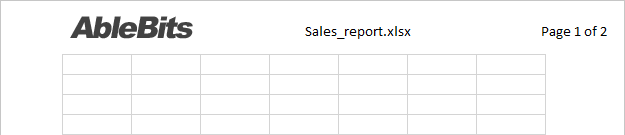
Aholkuak:
- Hasteko lerro berria goiburuko edo oin-koadro batean, sakatu Sartu tekla.
- Testuan ampersand (&) sartzeko, idatzi bi karaktere ampersand gabe. espazioak. Adibidez, Produktuak & Zerbitzuak goiburuan edo oinean, Produktuak && Zerbitzuak .
- Excel goiburuetan eta orri-oinei orriaren zenbakiak gehitzeko, sartu &[Orria] kodea nahi duzun testuarekin batera. Honetarako,erabili barneko Orri-zenbakia elementua edo aurrez ezarritako goiburu eta oinetako bat. Zenbakiak eskuz idazten badituzu, orrialde bakoitzean zenbaki bera izango duzu azkenean.
Gehitu goiburuak eta orri-oinak Orriaren konfigurazio elkarrizketa-koadroa erabiliz
Nahi baduzu. diagrama-orrietarako edo hainbat lan-orritarako aldi berean goiburua edo orri-oina sortzeko, Orrialde konfigurazioa elkarrizketa-koadroa da zure aukera.
- Hautatu bat edo goiburua edo orri-oina egin nahi duzun lan-orri gehiago. Hainbat orri hautatzeko, eduki sakatuta Ctrl tekla orriaren fitxetan klik egiten duzun bitartean.
- Joan Orrialdearen diseinua fitxara > Orrialdearen konfigurazioa taldera eta egin klik >Elkarrizketa-koadroaren abiarazlea .
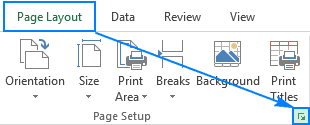
- Orrialdearen konfigurazioa elkarrizketa-koadroa agertuko da non aurrez ezarritako goiburu eta oinetako bat hauta dezakezun edo egin dezakezu. zurea.
lehenetsitako bat txertatzeko, egin klik Goiburua edo Oina koadroan dagoen goitibeherako gezia eta aukeratu eskuragarri dauden aukeren artean. Adibidez:
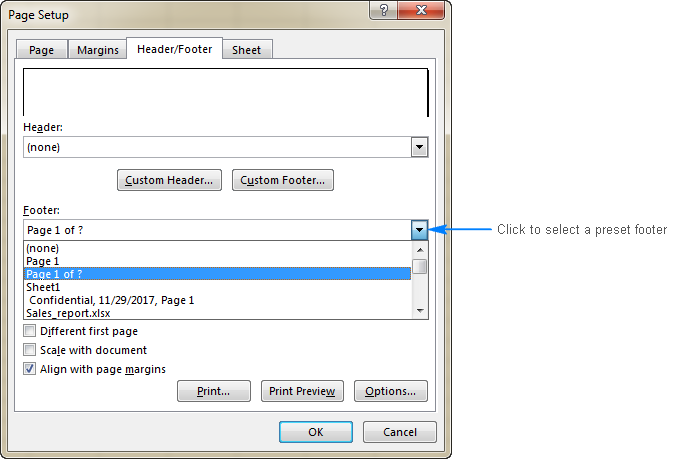
goiburu pertsonalizatua edo oina sortzeko, egin hau:
- Sakatu Goiburu pertsonalizatua... edo Oin-oin pertsonalizatua ... botoian.
- Hautatu ezkerreko, erdiko edo eskuineko atalaren koadroa, eta egin klik atalen gaineko botoietako bat. . Botoi jakin batek zer elementu txertatzen duen zehatz-mehatz jakiteko, pasatu haren gainean tresna-aholku bat bistaratzeko.
Adibidez, honela gehitu dezakezu orri-zenbaki bat.Excel goiburuaren eskuineko aldean:
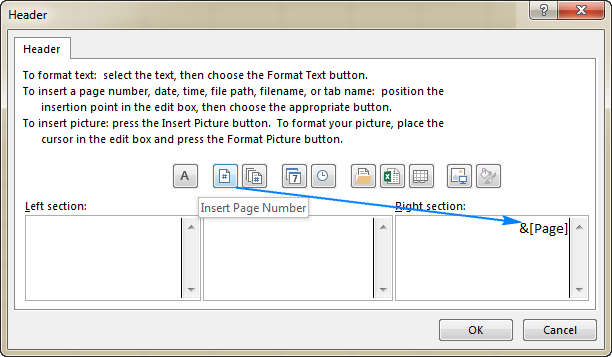
Zure testua ere idatzi dezakezu edozein ataletan, baita lehendik dauden testuak edo kodeak editatu edo kendu ere.
- Bukatu duzunean, sakatu Ados.
Aholkua. Goiburua edo orri-oina inprimatutako orri batean nola izango den ikusteko, egin klik Inprimatzeko aurrebista botoian.
Nola editatu goiburua eta orri-oina Excel-en
Bi daude Excel-en goiburuak eta orri-oinak editatzeko moduak: Orrialde-diseinua ikuspegian eta Orrialde-ezarpena elkarrizketa-koadroa erabiliz.
Aldatu goiburua edo orri-oina Orrialde-diseinua ikuspegian
Orrialde-diseinua ikuspegira aldatzeko, joan Ikusi fitxara > Lan-koadernoaren ikuspegiak taldera eta sakatu Orrialde-diseinua .
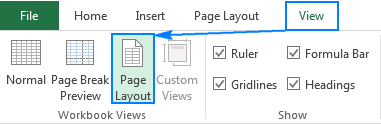
Edo egin klik Orrialdearen diseinua botoian lan-orriaren beheko eskuineko izkinan dagoen egoera-barran:
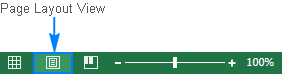
Orain, goiburua edo orri-oina testu-koadroa hautatu eta nahi dituzun aldaketak egiten dituzu.
Aldatu goiburua edo orri-oina Orrialdearen konfigurazio elkarrizketa-koadroan
Excel-oina aldatzeko beste modu bat edo goiburua Orria konfiguratzeko elkarrizketa-koadroa erabiliz da. Gogoratu diagrama-orrien goiburua eta orri-oina modu honetan soilik edita daitezkeela.
Nola itxi goiburua eta orri-oina Excel-en
Sortzen amaitutakoan edo Excel-en orria edo goiburua editatuz, nola atera goiburuko eta oin-ikuspegitik eta itzultzeko ohiko ikuspegira? Hauetako bat eginez:
Ikusi fitxan > Lan-koadernoaIkuspegiak taldean, egin klik Normal .
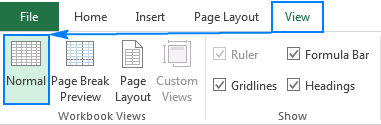
Edo egin klik egoera-barrako Normal botoian.
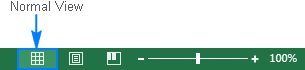
Nola kendu goiburua eta orri-oina Excel-en
Goiburu edo orri-oin indibidual bat kentzeko, besterik gabe, aldatu Orrialde Diseinuaren ikuspegira, egin klik goiburuan edo orri-oinaren testu-koadroan, eta sakatu Ezabatu edo Atzera atzera tekla.
Hainbat lan-orritako goiburuak eta orri-oinak aldi berean ezabatzeko, egin urrats hauek:
- Hautatu goiburua kendu nahi duzun lan-orriak. edo orri-oina.
- Ireki Orrialdearen konfigurazioa elkarrizketa-koadroa ( Orrialdearen diseinua fitxa > Orriaren konfigurazioa taldea > Elkarrizketa-koadroaren abiarazlea ).
- Orrialdearen konfigurazioa elkarrizketa-koadroan, egin klik goitibeherako gezian aurrez ezarritako goiburuen edo oinen zerrenda irekitzeko, eta hautatu (bat ere ez).
- Sakatu Ados elkarrizketa-koadroa ixteko.
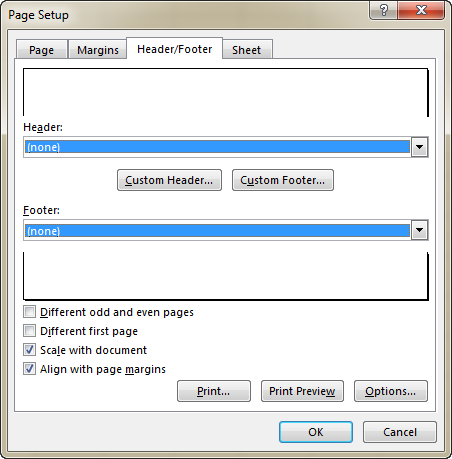
Hori da! Hautatutako orrietako goiburu eta orri-oin guztiak kenduko dira.
Excel goiburuko eta orri-oinen aholkuak eta trikimailuak
Orain Excel-eko goiburuen eta oinen funtsezkoak ezagutzen dituzunean, beheko aholkuek saihesten lagun zaitzake. Erronka arruntak.
Nola gehitu goiburua eta orri-oina Excel-eko orri guztiei edo hautatutakoei
Goiburuak edo orri-oinak aldi berean hainbat lan-orritan txertatzeko, hautatu helburu-orri guztiak eta, gero, gehitu goiburu bat. edo orri-oina ohiko moduan.
- aldameneko lan-orri bat baino gehiago hautatzeko, egin klik lehen orriko fitxan, eduki maius tekla sakatuta etaegin klik azken orriko fitxan.
- ez - ondoan dauden orri bat baino gehiago hautatzeko, eduki sakatuta Ktrl tekla, orri-fitxak banan-banan klik egiten duzun bitartean.
- Lan-orri guztiak hautatzeko, egin klik eskuineko botoiarekin edozein orri-fitxa eta aukeratu Hautatu fitxa guztiak testuinguru-menuan.
Lan-orriak hautatuta daudenean. , joan Txertatu fitxara > Testua taldera > Goiburua & Oina eta idatzi goiburua edo oinaren informazioa nahi duzun moduan. Edo txertatu goiburua/oina orria konfiguratzeko elkarrizketa-koadroaren bidez.
Amaitu duzunean, egin klik eskuineko botoiaz hautatu gabeko edozein orri lan-orriak banatzeko. Orri guztiak hautatzen badira, egin klik edozein fitxa fitxan, eta, ondoren, egin klik laster-menuan Destaldekatu orriak .
Nola formateatu testua Excel goiburuan eta oinean
Goiburuko edo orri-oineko letra-tipoaren estiloa edo kolorea azkar aldatzeko, hautatu testua eta hautatu nahi duzun formatu-aukera laster-leihoan:
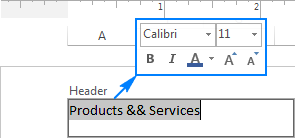
Bestela, hautatu Aldatu nahi duzun goiburuko edo orri-oinaren testua, zoaz Hasierako fitxara > Letra-tipoa taldera eta hautatu nahi dituzun formatu-aukerak.
Nola egin goiburu ezberdin bat. edo lehen orrialderako orri-oina
Goiburu edo orri-oin zehatz bat txertatu nahi baduzu lan-orriaren lehen orrialdean, modu honetan egin dezakezu:
- Aldatu orriaren diseinua ikuspegira.
- Hautatu goiburua edo oina.
- Joan Diseinua fitxara eta

